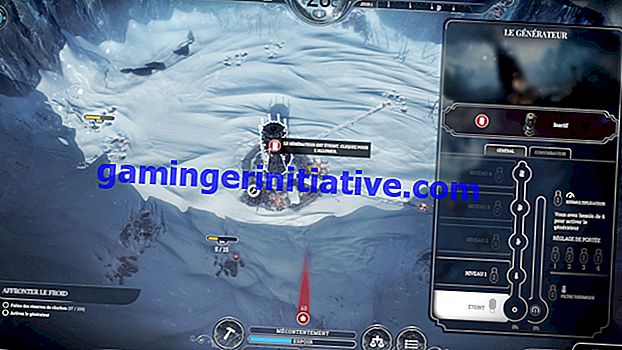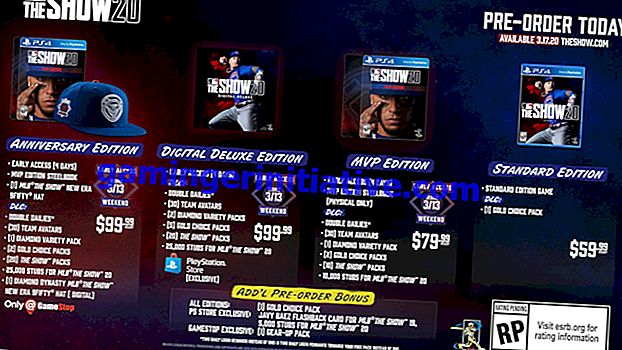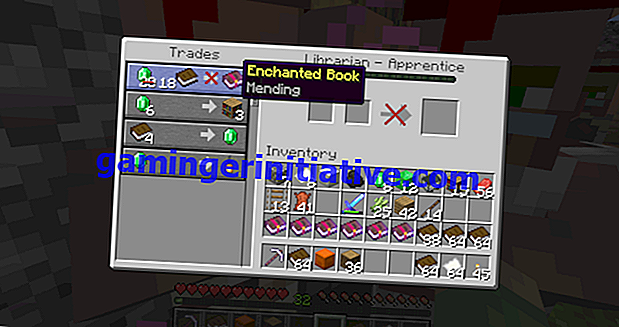Il y a plusieurs façons de personnaliser votre personnage et votre chargement dans Fortnite pour le personnaliser, mais malheureusement, un réticule personnalisé n'est pas quelque chose que le jeu propose dans ses options. Heureusement, il existe un moyen d'obtenir un réticule personnalisé, mais il y a certains avertissements que vous devez tenir compte en premier. Voici tout ce que vous devez savoir sur la façon d'obtenir un réticule personnalisé dans Fortnite .
Qu'est-ce qu'un réticule personnalisé?
Autrement dit, c'est votre réticule de visée qui apparaît au centre de l'écran et indique la zone rugueuse où votre arme équipée tirera des balles. Un réticule personnalisé vous permet de personnaliser cela en remplaçant les lignes blanches standard par quelque chose… tout ce que vous pouvez trouver en ligne.
Ce que vous devez savoir avant d'obtenir un réticule personnalisé
Avant de continuer et d'utiliser les étapes ci-dessous pour obtenir un réticule personnalisé, il convient de noter que, car ce processus utilise un logiciel tiers pour intégrer votre conception de réticule dans Fortnite, les systèmes anti-triche d'Epic Games pour le jeu peuvent signaler cela et résulter pour faire bannir votre compte. Les joueurs ont utilisé cela avec succès dans le passé, mais vous avez été averti des risques.
De même, il convient de noter qu'il ne s'agit que d'un réticule statique, et qu'il ne reculera donc pas lors du tir comme le ferait un réticule standard.
Comment obtenir un réticule personnalisé sur Fortnite (PC)
- Tout d'abord, téléchargez le logo de bureau personnalisé.
- Ensuite, vous devrez vous trouver une image du réticule personnalisé que vous souhaitez utiliser dans Fortnite. Cela doit être centré et sur un fond transparent. Ça devrait ressembler a quelque chose comme ca.
- Décompressez le logo de bureau personnalisé sur votre bureau (il peut aller n'importe où, nous vous suggérons simplement ici pour faciliter l'utilisation).
- Double-cliquez sur CustomDesktopLogo.exe pour ouvrir le programme. Cela entraînera l'apparition d'une icône pour le programme dans votre barre d'état système dans le coin inférieur droit de l'écran.
- Faites un clic droit dessus et choisissez l'option "Paramètres", puis "Changer le dossier d'image".
- Accédez au dossier dans lequel vous avez enregistré votre réticule personnalisé et sélectionnez-le. Vous pourrez désormais sélectionner votre réticule.
- Ensuite, sélectionnez l'onglet "Emplacement" en haut de la fenêtre des paramètres, et sous "Afficher l'emplacement", sélectionnez "Centrer". Si vous utilisez ce réticule personnalisé avec Fortnite, vous souhaiterez définir la valeur Y du «décalage de position» sur -1 pour le centrer sur votre réticule Fortnite. Vous pouvez également ajuster la taille de votre réticule personnalisé en choisissant l'onglet «Taille» en haut de l'écran.
- Lancez Fortnite avec le programme toujours en cours d'exécution dans votre barre d'état système. Sautez dans un jeu, puis utilisez les paramètres de «décalage de localisation» mentionnés ci-dessus pour modifier et superposer parfaitement votre réticule personnalisé avec celui en défaut dans le jeu.
- Enfin, accédez à vos paramètres de jeu et accédez à l'onglet avec l'icône Gear. Vous pouvez maintenant sélectionner l'onglet HUD dans ce menu et désactiver le réticule standard.
Merci à Redditor Terrance_Games pour l'info.
Pouvez-vous obtenir un réticule personnalisé sur Fortnite sur PS4, Xbox One et Nintendo Switch?
Malheureusement, en raison du logiciel requis, il n'est pas possible d'obtenir un réticule personnalisé sur Fortnite sur PS4, Xbox One et Switch. Pour vos joueurs de console, vous n'aurez qu'à croiser les doigts et espérer qu'Epic Games l'ajoute en tant que fonctionnalité à part entière dans le cadre d'une nouvelle mise à jour de la saison. Saison 10, quelqu'un?
C'est tout ce que vous devez savoir sur la façon d'obtenir un réticule personnalisé dans Fortnite . Pour plus de conseils, astuces et guides, assurez-vous de consulter notre wiki de guide de la saison 9 en constante expansion.